
Turinys:
- 1 veiksmas: konfigūruokite „El Puerto Serial En Vixen“(„Vixen“nuoseklaus prievado konfigūravimas)
- 2 veiksmas: „Configurar # De Canales“(nustatykite kanalų skaičių)
- 3 veiksmas: konfigūruokite „Puerto Serial“(nuoseklaus prievado konfigūravimas)
- 4 veiksmas: „Encabezados“konfigūravimas (antraštės konfigūravimas)
- 5 veiksmas: „Configurar Un Elemento Para Pixeles“(„Pixel“elemento konfigūravimas)
- 6 veiksmas: sukurkite „El Grupo De Pixeles“(sukurkite „Pixel Group“)
- 7 veiksmas: „RGB“valdymas „Los Pixeles“(pridėkite RGB valdiklį prie taškų)
- 8 žingsnis: Vincular Pixeles Con Canales Del Controlador (Patching Pixels - Arduino)
- 9 veiksmas: „Validar La Vinculación“(patvirtinkite pataisymus
- 10 žingsnis: „Diagrama De Conexión De Arduino UNO“(„Arduino UNO“diagrama)
- 11 veiksmas: „Diagrama De Conexión De Arduino NANO“(„Arduino NANO“diagramos)
- 12 žingsnis: „Crear Mi Primera Secuencia“(sukurkite mano pirmąją seką)
- 13 veiksmas: „Agregar Audio“(pridėkite garso įrašą)
- 14 veiksmas: patikrinkite garsą (patvirtinkite garsą)
- 15 žingsnis: „Detectar Beats Del Audio“(aptikti garso dūžius/juostą)
- 16 žingsnis: „Crear Un Efecto“(sukurkite efektą)
- 17 žingsnis: „Configuración De Efectos“(efekto konfigūracija)
- 18 žingsnis: „Corre Tu Secuencia“(„Paly“seka …)
- Autorius John Day [email protected].
- Public 2024-01-30 10:47.
- Paskutinį kartą keistas 2025-01-23 14:59.

Español
Que es Vixen Lights?
„Vixen Lights“yra „pasidaryk pats“(hágalo usted mismo) programinė įranga. La ultimo versión 3.x se rediseño completamente for soportar píxeles RGB inteligentes.
Atsisiųskite „en la siguiente liga“https://www.vixenlights.com/downloads/ Este tutorial está basado en la versión 3.4u2 64 Bit.
„Que es un Pixel“?
Un pixel es un cluster de 3 leds que consiste en 3 colores primarios (rojo, verde y azul). La intensidad de estos colores puede varias para crear otros colores. La tira con pixeles WS2812B que se está usando tiene un chip que acepta data en and Puerto, despliega la informationción asignada y la pasa la data al siguiente pixel. Jei norite, kad trata de una tira de 4 mts, 60 pikselių x metro. Jei norite atpažinti vaizdą su pikseliais prieš vieną RGB, tada naudokite 3 laidus, +5 V, „Tierra y Data“, „RGB utilizacija“.
„Arduino como Controlador“
„A meru de las tarjetas“de Arduino se pueden usar como controladores que sirven de interface entre la computadora que kore Vixen Lights y las titas de pixeles.
Solo que varias tarjetas están limitadas por la velocidad del processador, tamaño de memoria y tamaño de almacenamiento, pero la mero limitante es la velocidad de puerto serial. La Mayoría de los arduinos no pueden ir daugiau redafo 115, 200 baudų, el topo de pixeles es de 300 para que se puedan refrescar cada 50ms.
Jei norite gauti daugiau informacijos apie tai, kiek pikselių yra prieinama, ir padidinkite srautą iki 100 ms.
Parsisiųsti IDE arduino de la siguiente liga:
Este turorial esta basado ir David Hunt - blog.huntgang.com
Atsisiųskite nemokamą https://fastled.io/ y colocala dentro de la librería Arduino de tus documentos.
Anglų
Kas yra „Vixen Lights“? „Vixen Lights“yra programinė įranga, skirta apšvietimo automatizavimo ekranams „pasidaryk pats“. Naujausia 3.x versija buvo visiškai pertvarkyta, kad palaikytų adresuojamus „pikselių“žibintus.
Ją galite atsisiųsti adresu https://www.vixenlights.com/downloads/ Ši pamoka parengta pagal versiją 3.4u2 64 Bit.
Kas yra pikselis? Pikselis yra 3 šviesos diodų (LED) grupė, susidedanti iš trijų pagrindinių spalvų (raudona, žalia ir mėlyna). Šių trijų spalvų (šviesos diodų) intensyvumą galima keisti, kad būtų sukurtos kitos spalvos. Mano pavyzdyje naudojami WS2812B pikseliai apima integruotos grandinės (IC) mikroschemą, kuri priima duomenis viename prievade, rodo jam adresuotą informaciją ir perduoda duomenis kitam pikseliui. Savo ekranui aš nusipirkau 5 metrų eilutes, kurių kiekvienam metrui yra 30 pikselių arba 5 metrams - 150 pikselių. Adresines RGB „pikselių“juostas paprastai galima atpažinti, nes jos turi 3 laidus. Vienas skirtas maitinimui, kitas - antžeminis, kitas - duomenims. Priešingai, RGB „nebylias“juosteles galima atpažinti pagal jas, turinčias 4 laidus. Paprastai vienas galios ir vienas kiekvienai spalvai raudona, žalia ir mėlyna
„Arduino“valdiklis
Daugelis pagrindinių „Arduino“plokščių gali būti naudojamos kaip valdiklis, kad taptumėte viduriniuoju žmogumi tarp kompiuterio, kuriame veikia „Vixen Lights“, ir tikrųjų „RGB Pixel Strips“.
Įvairios plokštės turi skirtingus aparatūros apribojimus, tokius kaip procesoriaus greitis, atminties (RAM) dydis ir atminties dydis. Tačiau bandymų metu didžiausias ribojantis veiksnys, kurį radome, buvo nuoseklaus prievado greitis. Dauguma „Arduinos“negali eiti greičiau nei 115, 200 bps. Kai nustumiame kiekvienos iš trijų spalvų, skirtų 150 pikselių (dar žinomų kaip 450 spalvų), spalvų kodus nuosekliajame prievade esant 115, 200 bps, galime apskaičiuoti, kad perdavimui prireiks 45 milisekundžių. Tai reiškia, kad galime saugiai atnaujinti kiekvieną pikselį kas 50 milisekundžių (arba 20 kartų per sekundę).
Atsisiųskite „Arduino IDE“formą:
Šios pamokos pagrindas yra Davidas Huntas - blog.huntgang.com
Galite atsisiųsti biblioteką iš https://fastled.io ir įdėti failus į aplanką „Arduino Libraries“
1 veiksmas: konfigūruokite „El Puerto Serial En Vixen“(„Vixen“nuoseklaus prievado konfigūravimas)
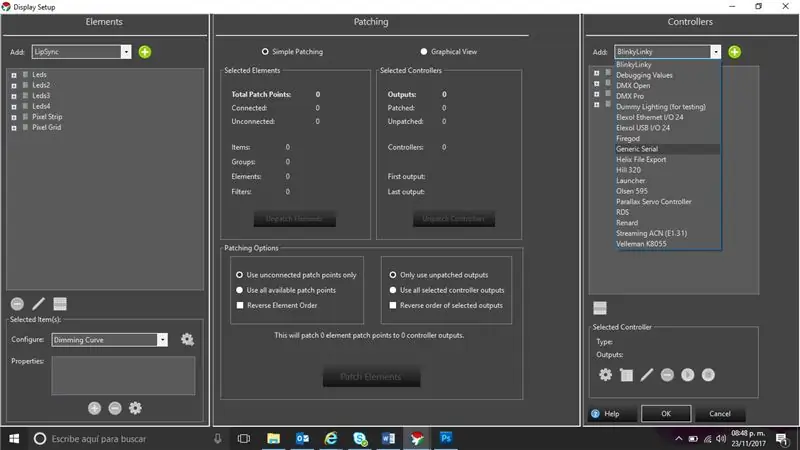
Español
Jei norite naudoti „Arduino“, naudokitės valdikliu, žinokite, kaip konfigūruoti „Vixen 3.x“diegimo procesą.
Anglų
Sutinku su bendru serijos valdikliu
Norėdami naudoti „Arduino“valdiklį, turite sukonfigūruoti jį „Vixen 3.x“viduje. Toliau aprašytas procesas
Viršutiniame dešiniajame meniu pridėkite bendrą serijos valdiklį.
2 veiksmas: „Configurar # De Canales“(nustatykite kanalų skaičių)
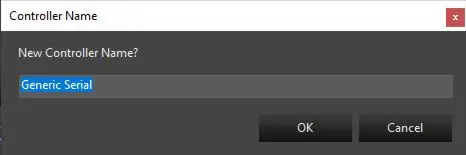
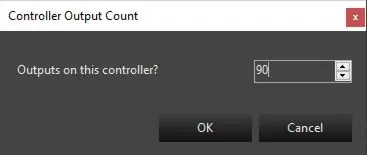
Español
Ahora definiremos el # de salidas de nuestro controlador, si en mi caso use 30 pixels debo multiplicarlo x 3, es decir cada pixel tiene 3 leds en su interior, lo que da igual a 90 salidas.
Anglų
Nustatykite valdiklio išėjimų skaičių. Šis skaičius turėtų būti 3 kartus didesnis už pikselių skaičių. Mano pavyzdyje aš sukonfigūruoju 30 pikselių, o tai reiškia, kad išvesties skaičių nustatysiu į 90.
3 veiksmas: konfigūruokite „Puerto Serial“(nuoseklaus prievado konfigūravimas)
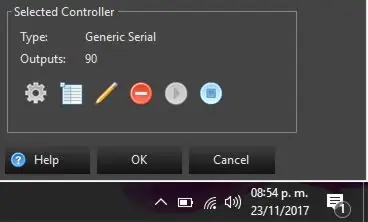
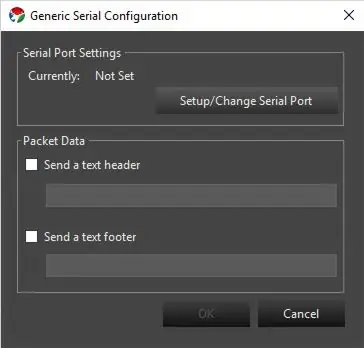
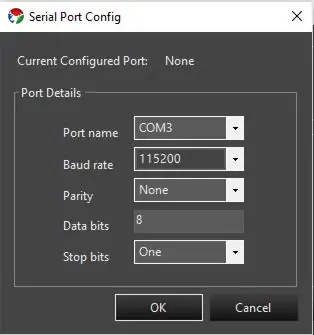
Español
En la parte inferior derecha dar click en el engrane, ahora a configurar el puerto COM. Para hacer esto daremos click en el puerto y seleccionamos el puerto que tiene asignado el Arduino, también configuraremos el velocidad de los baudios a 115200, el resto se queda como esta.
Anglų
Apatiniame dešiniajame kampe spustelėkite „Gera“piktogramą, dabar sukonfigūruosime COM prievadą. Norėdami tai padaryti, mes pasirinksime „Arduino“COM prievadą. Mano pavyzdys yra COM13, bet jūsų tikriausiai bus kitoks. Taip pat norime sukonfigūruoti duomenų perdavimo spartą iki 115200. Likusius nustatymus galima palikti atskirai.
4 veiksmas: „Encabezados“konfigūravimas (antraštės konfigūravimas)
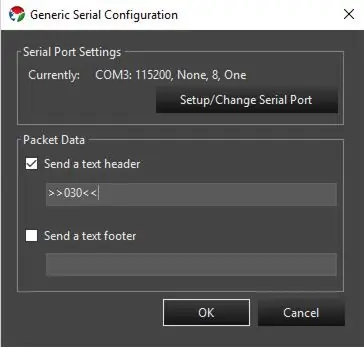
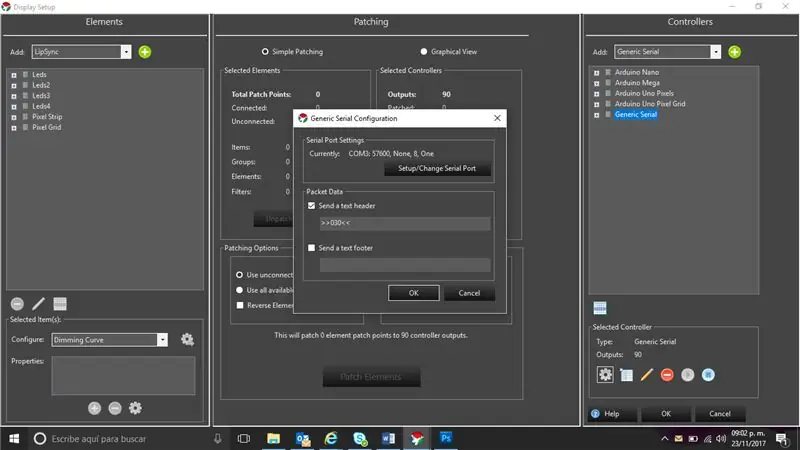
Español
Configuraremos el Texto de Encabezado, en mi caso es >> 030 <<, esto le indica al código instalado en arduino el número de pixeles que estará recibiendo, siempre el número se debe ingresar en valor de 3 dígitos por eso es importante colocar ceros al inicio, sino tendencija error en los pixeles.
Anglų
Čia mes pridėsime pikselių skaičių antraštėje, kad „Arduino“žinotų, kiek pikselių jis turėtų gauti. Pikselių skaičius turi būti 300 ar mažesnis ir turi būti įvestas kaip trijų skaitmenų vertė. Vėlgi, mano pavyzdys naudoja 030 pikselių, todėl prieš jį pateiksiu du nulius. Šiuo metu savo „Arduino“turėtumėte matyti krūvą blizgančių blizgančių, nes dabar jis gauna serijinius duomenis.
5 veiksmas: „Configurar Un Elemento Para Pixeles“(„Pixel“elemento konfigūravimas)
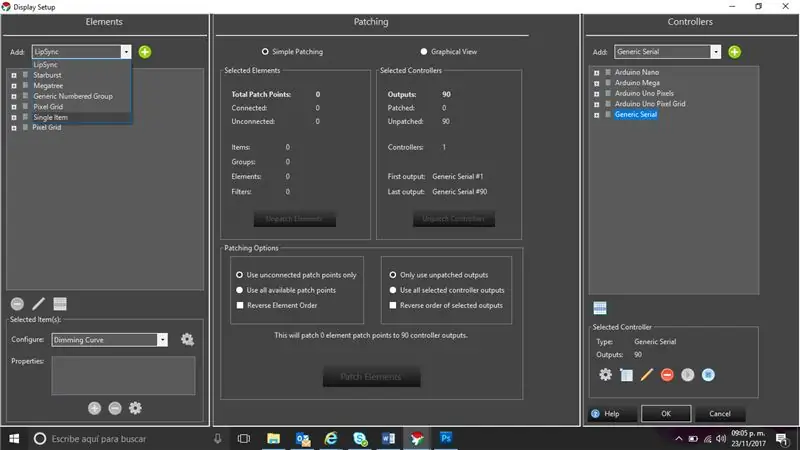
Español
En la esquina superior izquierda dentro del cuadro de selección, seleccionamos Single Item, damos click en el botón verde con un signo de +, nómbralo como Pixel Strip.
Anglų
Viršutiniame kairiajame kampe pamatysite nuleidžiamąjį langelį, pasirinkite vieną elementą, spustelėkite mygtuką Pridėti žalią ir pavadinkite jį „Pixel Strip“.
6 veiksmas: sukurkite „El Grupo De Pixeles“(sukurkite „Pixel Group“)

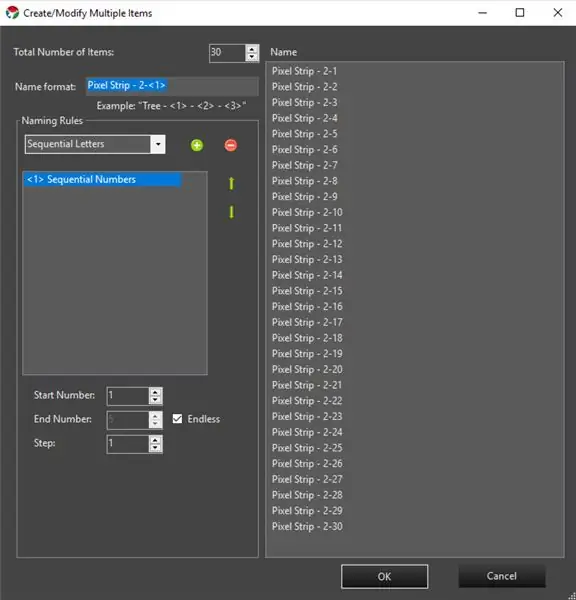
Español
Nemokama „Pixel Strip“eilutė, kurią galima sukurti paspaudus derecho ir pasirinkus Add Multiple. Para añadir todos los pixeles, seleccionaremos ítem numerados, define un nombre, (yo use Pixel Strip) and luego selecciona el número de pixeles que en mi caso con 30. Verás todos los nombres antes de dar click OK.
Anglų
Tada dešiniuoju pelės mygtuku spustelėkite ką tik sukurtą pikselių juostą ir pasirinksime Pridėti kelis. Norėdami pridėti visus pikselius, mes pasirinksime sunumeruotus elementus, apibrėžsime pavadinimą (aš naudoju „Pixel Strip“) ir tada pasirinkite sugeneruojamų taškų skaičių (mano pavyzdyje - 30). Prieš spustelėdami Gerai, turėtumėte pamatyti visus sąraše esančius vardus.
7 veiksmas: „RGB“valdymas „Los Pixeles“(pridėkite RGB valdiklį prie taškų)
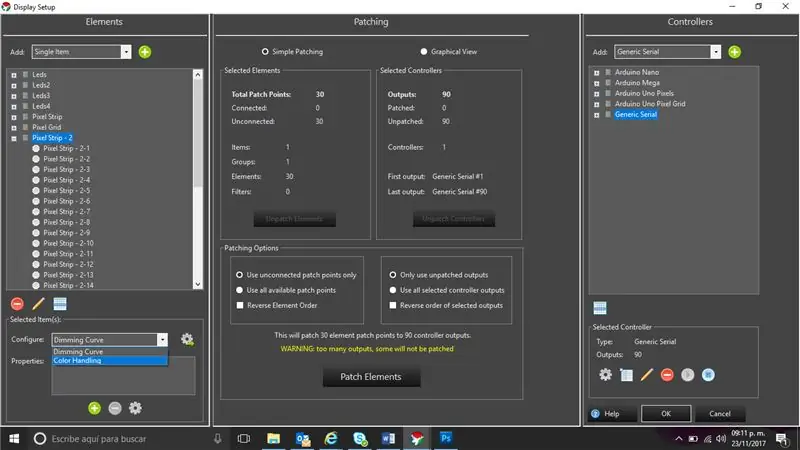
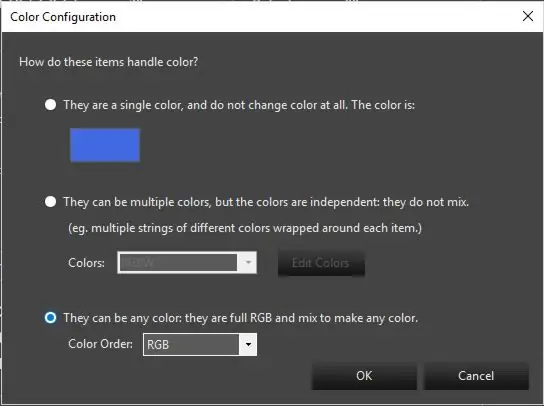
Español
Ahora seleccionamos el Pixel Strip and configuraremos las propiedades del Color Handiling, que se encuentra en la esquina inferior izquierda en un cuadro que dice Configure:, da click y selecciona Color Handling. Pasirinkimas „Jie gali būti bet kokios spalvos: jie yra pilni RGB ir maišo bet kokias spalvas“.
Anglų
Dabar paryškinsime „Pixel Strip“ir sukonfigūruosime spalvų tvarkymo ypatybę. Mes pasirinksime „Jie gali būti bet kokios spalvos: jie yra visiškai RGB ir sumaišomi, kad būtų sukurta bet kokia spalva“.
8 žingsnis: Vincular Pixeles Con Canales Del Controlador (Patching Pixels - Arduino)
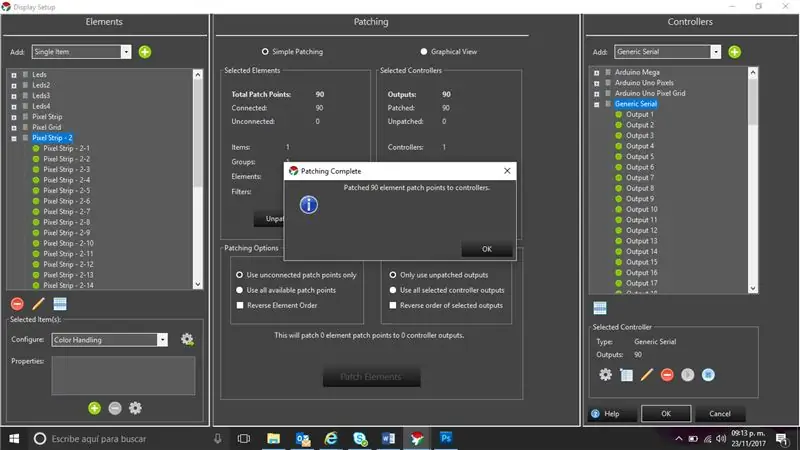
Español
Este es el paso final donde asignamos los elementos al controlador, para hacer este paso selecciona del lado izquierdo y el controlador genérico del lado derecho bajo el nombre que le hayas puesto. El número de puntos sin conectar debe ser el mismo. Lo único que queda es darle click en el botón Patch Elements y ya está listo.
Anglų
Paskutinis žingsnis, kurį galime pavadinti diena, yra pataisyti elementą valdikliui. Norėdami tai padaryti, paryškinkite „Pixel Strip“kairėje ir „Generic Serial“valdiklį dešinėje. Neprijungtų pataisos taškų skaičius turėtų sutapti. Liko tik spustelėti „Patch Elements to Controllers“ir tada būsite pasiruošę Kalėdų šviesai.
9 veiksmas: „Validar La Vinculación“(patvirtinkite pataisymus
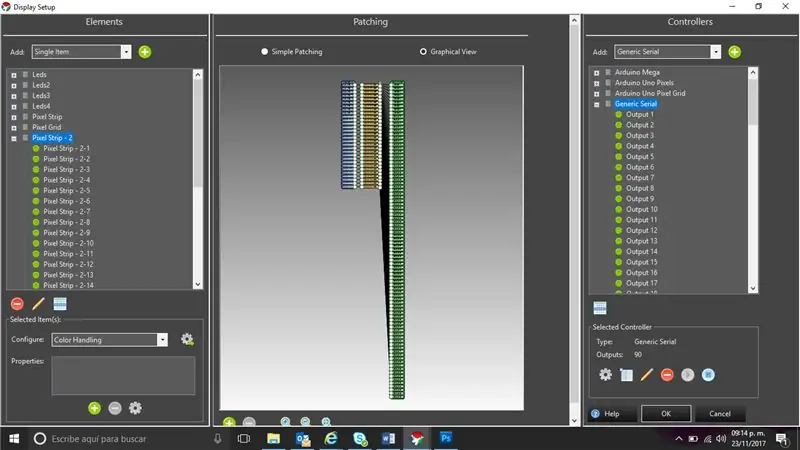
Español
Para comprobar que esta correcto deberás ver un ejemplo como el de la vista gráfica.
Anglų
Jei jums pasisekė, jūsų grafinis vaizdas turėtų atrodyti maždaug taip.
10 žingsnis: „Diagrama De Conexión De Arduino UNO“(„Arduino UNO“diagrama)
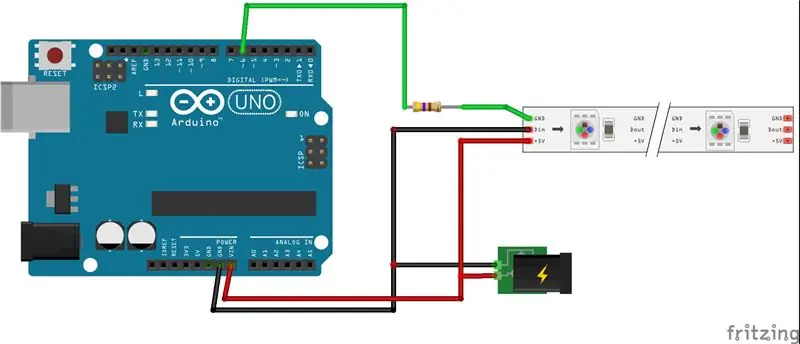
Español
Atsparumas 470 omų
Anglų
Naudokite 470 omų rezistorių
11 veiksmas: „Diagrama De Conexión De Arduino NANO“(„Arduino NANO“diagramos)
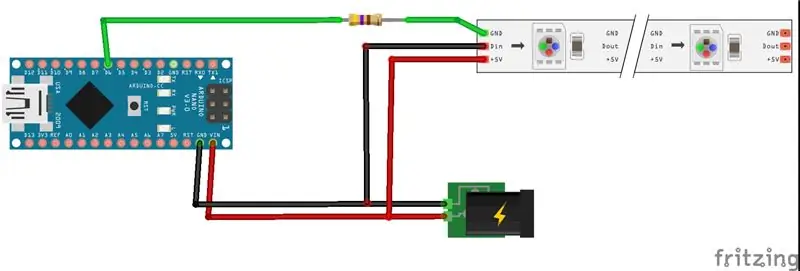
Español
Atsparumas 470 omų
Anglų
Naudokite 470 omų rezistorių
12 žingsnis: „Crear Mi Primera Secuencia“(sukurkite mano pirmąją seką)
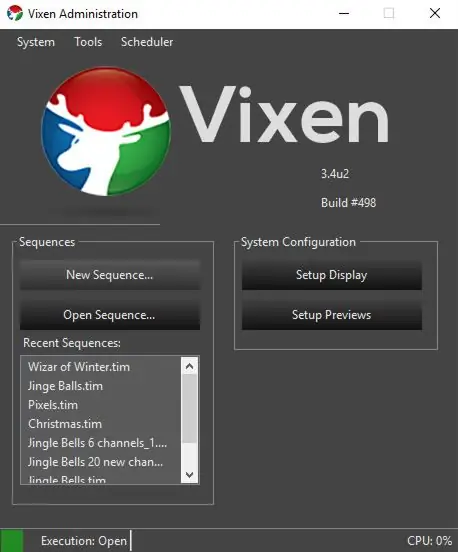
Español
Abrir Vixen Sotware, spustelėkite „Nauja seka“…
Anglų
Atidarykite „Vixen“ir spustelėkite Nauja seka…
13 veiksmas: „Agregar Audio“(pridėkite garso įrašą)
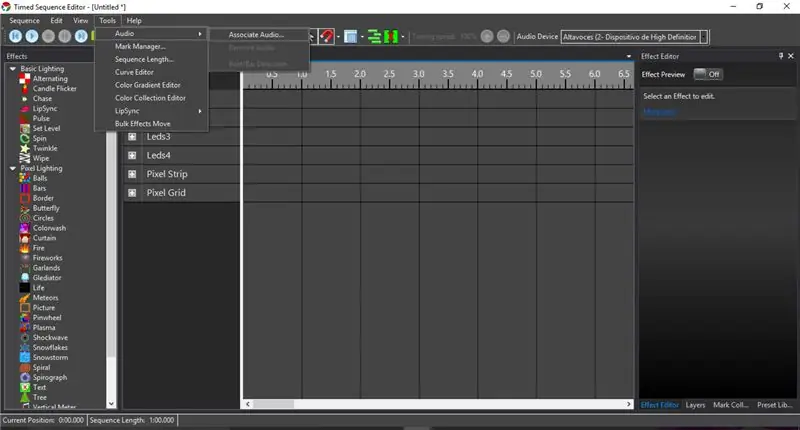
Español
Įdiekite naujausią garso įrašų meniu „Įrankiai“, naudodamiesi mp3 formatu
Anglų
Importuokite garsą iš meniu Įrankiai, naudoju mp3.
14 veiksmas: patikrinkite garsą (patvirtinkite garsą)
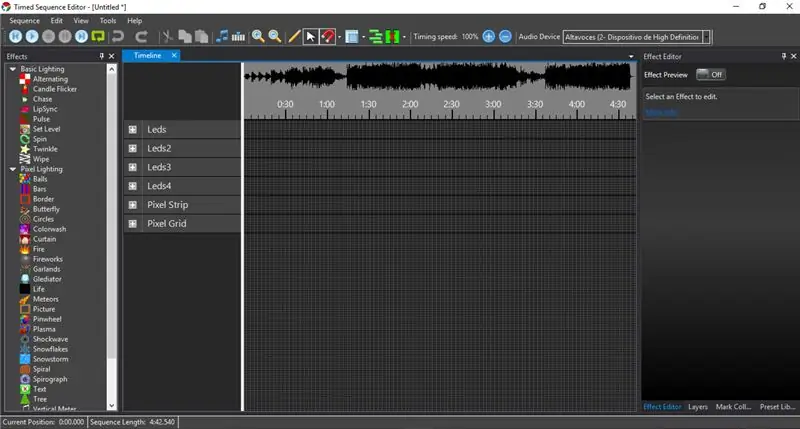
Español
Así debe de verse nuestra pantalla, notar que la onda de música está cargada en la parte superior, en la barra superior pueden encuentran dos lupas una de + y otra -, que sirven para alejar o aumentar la línea de tiempo que es el área donde estaremos trabajando.
Anglų
Jei jums pasisekė, jūsų ekranas atrodė kaip tūkstantis, galite padidinti arba sumažinti mastelį naudodami mastelio keitimo įrankį, tai padės laiko juostoje.
15 žingsnis: „Detectar Beats Del Audio“(aptikti garso dūžius/juostą)
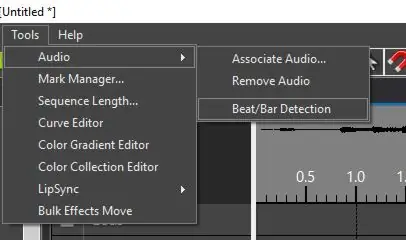
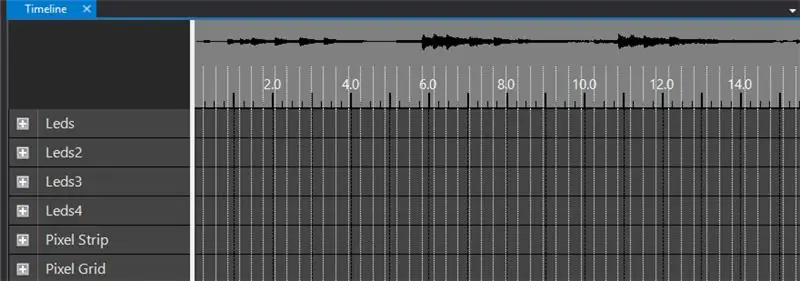
Español
Vamos ir korekcijos ir proceso para detektorius los Beats de la música, ya que nos ayudará a la hora de armar las secuencias, dentro de Tools - Audio, podrán observar en la imagen las líneas blancas alineadas a los Beats de la música.
Anglų
Dabar grįžtame prie Įrankiai, Garsas ir pasirenkame Beat/Bar Detector, šios procedūros padės puikiai suderinti garso efektus. Pamatysite daug baltų linijų.
16 žingsnis: „Crear Un Efecto“(sukurkite efektą)
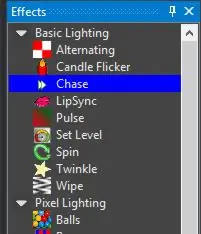
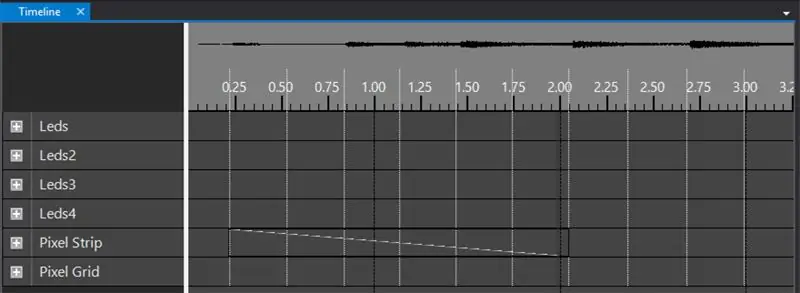
Español
De nuestro lado izquierdo hay and menú de Effects, Basic Lighting, Pixel Lighting, ambos menús puedes ser utilizados with Pixeles, vamos a dar click en Chase
Pastaba: En este ejemplo veremos cómo le encienden con un efectode seguimiento los 30 pixeles
Anglų
Kairėje meniu skambučio efektai yra du submeniu, pagrindinis apšvietimas, pikselių apšvietimas, abu meniu galima naudoti su pikseliais, spustelėkime vytis, vilkite ir numeskite „Pixel Strip Line“, naudokite pelę, kad pakeistumėte efektą.
Pastaba: Šiame pavyzdyje pamatysime, kaip 30 pikselių užsidega „Chase“režimu.
17 žingsnis: „Configuración De Efectos“(efekto konfigūracija)
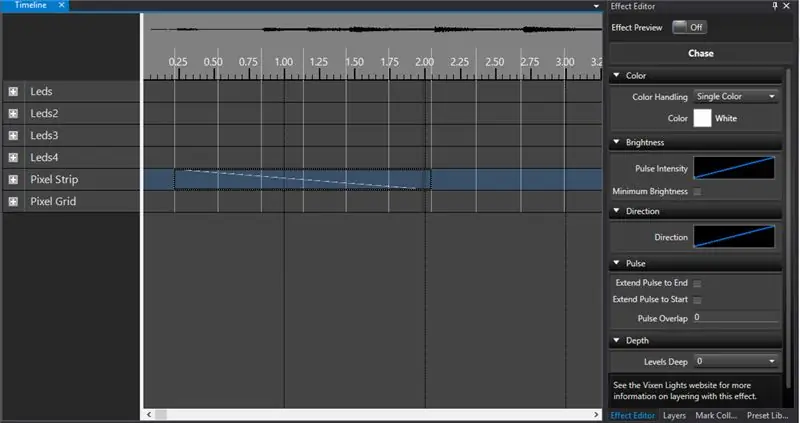
Español
Pasirinkti el efecto en la línea de tiempo, del lado derecho se activará un menú de configuración del efecto, donde podremos modificar, intensidad, directcción, color ir kt.
Anglų
Pasirinkite efektą iš laiko juostos, meniu „Rh“pamatysite daugiau galimybių keisti kryptį, spalvą, pulsą, gylį ir tt, žaisti su efektu, taip pat galite suaktyvinti efekto peržiūrą.
18 žingsnis: „Corre Tu Secuencia“(„Paly“seka …)
Español
Da click en PLAY, padalijimas, „hay mucho tutoriales“„YouTube“.
Pastaba: Una vez que conectes tu Arduino y abras Vixen Light deben empezar a parpadear los leds Rx - Tx, esto indica que Arduino está esperando recibir information in por el puerto Serial.
Da click en la siguiente liga para ver el Video
Anglų
Spustelėkite Leisti viršutiniame kairiajame kampe, linksminkitės, „YouTube“yra daug pavyzdžių.
Pastaba: Kai jūsų „Arduino“yra prijungtas prie kompiuterio ir atidarius „Vixen“programinę įrangą, „Arduino“ekrane pamatysite RX -TX, tai reiškia, kad „Arduino“laukia nurodymų iš „Vixen“.
Spustelėkite nuorodą, kad pamatytumėte VIDEO
Rekomenduojamas:
Kvėpuojanti Kalėdų eglutė - „Arduino“Kalėdų šviesos valdiklis: 4 žingsniai

Kvėpuojanti Kalėdų eglutė-„Arduino“Kalėdų šviesos valdiklis: Tai nėra gera žinia, kad mano 9 pėdų iš anksto apšviestos dirbtinės Kalėdų eglutės valdymo dėžutė sulūžo prieš Kalėdas , ir gamintojas nepateikia atsarginių dalių. Šis nesuprantamas pavyzdys parodo, kaip savo LED šviesos tvarkyklę ir valdiklį naudoti naudojant „Ar
Luces De Navidad Con Relevadores (Kalėdų šviesos su estafete): 17 žingsnių

„Luces De Navidad Con Relevadores“(Kalėdų žiburiai su estafete): „Como“sukonfigūruoti „Relevadores“ir „Vixen Lights“bei „ArduinoQue“ir „Vixen Lights“? La ultimo versi ó n 3.x se redise ñ o completamente para soportar p í xel
Kalėdų eglutės nešiojami tekstilės šviesos diodai // Árbol Navidad Textil Y LED: 3 žingsniai

Nešiojami Kalėdų eglutės tekstilės šviesos diodai // Árbol Navidad Textil Y LED: Tai paprastas grandinių projektas, kuriame naudojama tekstilė Kalėdų sezonui. Tai nešiojamas, nes galite jį pridėti prie bet kokių marškinėlių ir naktį būsite ryškus kaip deimantas! ---- Es un proyecto simple de circuititos básicos para la temporada navideña, es un vestibl
KAIP PADARYTI IR IR IR ŠVIESOS ŠVIESOS ŠVIESOS ŠVIESOS KAMERĄ: 5 žingsniai (su paveikslėliais)

KAIP PADARYTI IR IR IR ŠVIESOS ŠVIESOS ŠVIESOS KAMERĄ: Supratau infraraudonųjų spindulių kamerą, kad galėčiau ją naudoti judesio fiksavimo sistemoje. Su juo taip pat galite gauti tokių nuostabių vaizdų: blizgių objektų, matomų fotoaparate, kurie yra normalūs realybėje. Už pigią kainą galite gauti gana gerų rezultatų. Jis
Kalėdų dėžutė: „Arduino“/„ioBridge“internetu valdomos Kalėdų šviesos ir muzikos šou: 7 žingsniai

Kalėdų dėžutė: „Arduino“/„ioBridge“internetu valdomos Kalėdų šviesos ir muzikos šou: Mano „Kalėdų dėžutės“projektą sudaro interneto valdomos Kalėdų šviesos ir muzikos šou. Kalėdų dainos galima paprašyti internetu, tada ji įdedama į eilę ir grojama tokia tvarka, kokios buvo paprašyta. Muzika perduodama per FM radiją
